 Tutorial sistem
Tutorial sistem
 Siri Windows
Siri Windows
 Sandaran sistem win8 ke tutorial sandaran sistem cakera disk_win8 mudah alih
Sandaran sistem win8 ke tutorial sandaran sistem cakera disk_win8 mudah alih
Sandaran sistem win8 ke tutorial sandaran sistem cakera disk_win8 mudah alih
Oct 11, 2025 am 11:09 AMPertama, gunakan alat terbina dalam Windows atau perisian pihak ketiga untuk menyokong sistem Win8 ke cakera keras mudah alih. Langkah -langkah khusus: Sambungkan cakera keras mudah alih, masukkan "sandaran dan pulihkan" melalui panel kawalan, pilih "Buat Imej Sistem" dan tentukan cakera keras mudah alih sebagai lokasi penyimpanan, sahkan kandungan sandaran dan mula membuat; Atau muat turun perisian pihak ketiga seperti alat salinan cakera Easeus, pilih Sistem Clone atau Cakera, salin cakera sistem sumber ke sasaran cakera keras mudah alih, pastikan kapasiti yang mencukupi, lakukan operasi pengklonan selepas pengesahan, dan simpan sambungan peranti stabil sehingga siap.

Jika anda ingin memastikan sistem Windows 8 anda utuh untuk mengelakkan kehilangan data kerana kegagalan sistem masa depan atau isu perkakasan, anda perlu membuat imej sistem lengkap. Berikut adalah langkah -langkah khusus untuk menyokong sistem Win8 ke cakera keras mudah alih.
Persekitaran berjalan artikel ini: Dell XPS 13, Windows 8.1.
1. Buat imej sistem menggunakan alat sandaran terbina dalam Windows
Kaedah ini menggunakan ciri "Backup and Restore" yang dilengkapi dengan Windows 8 untuk membuat snapshot sistem lengkap yang merangkumi sistem operasi, program yang dipasang, dan semua fail peribadi. Imej ini boleh digunakan untuk pemulihan lengkap selepas kemalangan sistem.
1. Sambungkan cakera keras mudah alih ke komputer melalui antara muka USB dan pastikan peranti itu diiktiraf dengan betul oleh sistem.
2. Tekan gabungan kunci Win X pada papan kekunci, pilih "Panel Kawalan" dan masukkan pilihan "Sistem dan Keselamatan".
3. Klik pilihan " Sandaran dan Pulihkan (Windows 7) ".
4. Pilih " Buat Imej Sistem " dari menu kiri.
5. Pilih "On Hard Drive" dalam tetingkap pop timbul, dan kemudian pilih cakera keras mudah alih anda sebagai lokasi penyimpanan dari senarai.
6. Selepas mengesahkan bahawa pemacu yang dipilih adalah betul, klik "Seterusnya" dan periksa kandungan sandaran, termasuk partition yang disimpan sistem dan cakera sistem utama (biasanya pemacu C).
7. Klik butang "Mula Backup" dan sistem akan mula membuat fail imej. Sila pastikan komputer dihidupkan dan cakera keras mudah alih disambungkan dengan stabil sehingga kemajuan selesai.

2. Gunakan perisian pengklonan pihak ketiga untuk sandaran sistem
Apabila anda memerlukan pilihan sandaran yang lebih fleksibel atau kebolehpercayaan yang lebih tinggi, anda boleh menggunakan perisian kloning cakera pihak ketiga profesional. Alat sedemikian biasanya menyokong fungsi seperti salinan sektor demi sektor, sandaran termampat, dan sandaran tambahan, dan dapat mengendalikan situasi yang lebih kompleks.
1. Lawati laman web rasmi pembekal perisian yang boleh dipercayai, muat turun perisian sandaran profesional seperti Copy Disk Easeus , dan pasangnya di komputer tempatan anda.
2. Jalankan perisian dan pilih " mod cakera " untuk mengklon keseluruhan cakera, atau pilih fungsi "klon sistem" khusus untuk partition di mana sistem pengendalian terletak.
3. Dalam senarai cakera sumber, pilih cakera keras di mana Windows 8 sedang dipasang (biasanya cakera sistem dalam SSD atau HDD), dan kemudian klik "Seterusnya".
4. Pilih cakera keras mudah alih yang disambungkan sebagai cakera sasaran. Sila ambil perhatian: Kapasiti cakera sasaran mestilah lebih besar daripada atau sama dengan ruang yang digunakan dari cakera sistem sumber , jika tidak, pengklonan tidak dapat diselesaikan.
5. Perisian akan mendorong semua data pada cakera sasaran akan ditimpa, sila disediakan terlebih dahulu. Selepas mengesahkan segala -galanya betul, klik "OK" untuk meneruskan.
6. Tentukan sama ada untuk membolehkan pilihan "Salinan Sektor-oleh-sektor" berdasarkan keperluan anda. Jika anda perlu menyalin semua sektor (termasuk kawasan kosong) dengan tepat, sila periksa pilihan ini; Jika anda ingin menyalin hanya data yang digunakan untuk menjimatkan ruang, anda tidak perlu menyemaknya.
7. Akhirnya, klik butang "Jalankan" atau "Mula", dan perisian akan melengkapkan proses penghijrahan sistem secara automatik. Tunggu bar kemajuan selesai, dan jangan cabut cakera keras mudah alih atau tutup komputer dalam tempoh ini.
Atas ialah kandungan terperinci Sandaran sistem win8 ke tutorial sandaran sistem cakera disk_win8 mudah alih. Untuk maklumat lanjut, sila ikut artikel berkaitan lain di laman web China PHP!

Alat AI Hot

Undress AI Tool
Gambar buka pakaian secara percuma

Undresser.AI Undress
Apl berkuasa AI untuk mencipta foto bogel yang realistik

AI Clothes Remover
Alat AI dalam talian untuk mengeluarkan pakaian daripada foto.

Stock Market GPT
Penyelidikan pelaburan dikuasakan AI untuk keputusan yang lebih bijak

Artikel Panas

Alat panas

Notepad++7.3.1
Editor kod yang mudah digunakan dan percuma

SublimeText3 versi Cina
Versi Cina, sangat mudah digunakan

Hantar Studio 13.0.1
Persekitaran pembangunan bersepadu PHP yang berkuasa

Dreamweaver CS6
Alat pembangunan web visual

SublimeText3 versi Mac
Perisian penyuntingan kod peringkat Tuhan (SublimeText3)
 Cara menetapkan jam bar tugas ke tempat kedua di Win11_How untuk menetapkan detik yang dipaparkan dalam jam bar tugas Win11
Oct 14, 2025 am 11:21 AM
Cara menetapkan jam bar tugas ke tempat kedua di Win11_How untuk menetapkan detik yang dipaparkan dalam jam bar tugas Win11
Oct 14, 2025 am 11:21 AM
Windows 11 boleh membolehkan jam bar tugas memaparkan detik melalui tetapan, pendaftaran, baris arahan, atau alat pihak ketiga. 1. Hidupkannya dalam Tetapan: Pergi ke Peribadi → Taskbar → Taskbar Behavior dan Hidupkan "Tunjukkan Seconds dalam Sistem Dulang Jam"; 2. Pengubahsuaian Pendaftaran: Buat nilai DWORD baru ShowsecondSinsystemClock di bawah HKEY_CURRENT_USER \ Software \ Microsoft \ Windows \ Currentversion \ Explorer \ Advanced dan tetapkannya kepada 1; 3. Pelaksanaan baris arahan: Jalankan PowerShell sebagai pentadbir dan masukkan regaddhkcu \ softw
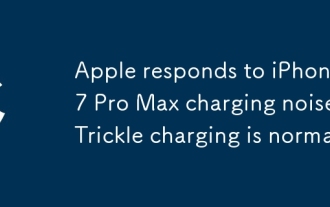 Apple memberi respons kepada iPhone 17 Pro Max Pengecasan Noise: Pengisian Tangkitan adalah normal
Oct 13, 2025 pm 06:00 PM
Apple memberi respons kepada iPhone 17 Pro Max Pengecasan Noise: Pengisian Tangkitan adalah normal
Oct 13, 2025 pm 06:00 PM
Pada 9 Oktober, dilaporkan bahawa beberapa pengguna iPhone 17 Pro Max melaporkan bahawa apabila menggunakan pengecasan berwayar USB-C dan kuasa peranti berada pada 0% atau 1%, telefon akan membuat bunyi statik serupa dengan "walkie-talkie". Menurut laporan media yang relevan, perkhidmatan pelanggan rasmi Apple menjawab bahawa bunyi bising semasa adalah normal kerana bunyi bising sedikit mungkin dijana semasa pengecasan berwayar, terutama semasa peringkat pengecasan meleleh. Sebagai tindak balas kepada keadaan ini, perkhidmatan pelanggan Apple menyediakan dua cadangan: Pertama, anda boleh memasukkan "Tetapan" - "Bateri" - "Mengoptimumkan Pengecasan Bateri", Laraskan had pengecasan kepada 95% dan cuba lagi; Kedua, disyorkan untuk menyelesaikan masalah perisian - jika bunyi hanya berlaku apabila menggunakan aplikasi pihak ketiga tertentu untuk memainkan audio, ia mungkin melibatkan kelainan perkakasan.
 Apa yang perlu saya lakukan jika fungsi penonjolan teks web Google Chrome tidak dapat digunakan?
Oct 13, 2025 am 10:58 AM
Apa yang perlu saya lakukan jika fungsi penonjolan teks web Google Chrome tidak dapat digunakan?
Oct 13, 2025 am 10:58 AM
Versi Chrome 131 mempunyai bug yang diketahui di mana penonjolan teks gagal. Ia terutamanya mempengaruhi laman web yang menggunakan TailWindcss. Ia boleh diselesaikan dengan mengemas kini ke versi 131.0.6778.86 atau ke atas dan memulakan semula penyemak imbas. Jika masalah masih wujud, anda perlu menyelesaikan masalah sambungan atau konflik gaya laman web. Jika perlu, jelas data melayari atau periksa tetapan tema.
 Cara Menyiapkan Skrin Mengoyak Ketika Bermain Permainan Di Win11_Win11 Permainan Skrin Toute Pembaikan dan Menetapkan Tutorial
Oct 14, 2025 am 11:18 AM
Cara Menyiapkan Skrin Mengoyak Ketika Bermain Permainan Di Win11_Win11 Permainan Skrin Toute Pembaikan dan Menetapkan Tutorial
Oct 14, 2025 am 11:18 AM
Skrin mengoyak disebabkan oleh kadar bingkai kad grafik yang tidak diselaraskan dengan kadar refresh monitor, yang boleh diselesaikan dengan membolehkan pengoptimuman berkapasiti, mematikan pengoptimuman skrin penuh, menetapkan penyegerakan menegak, menentukur kadar penyegaran, dan mematikan HDR automatik.
 Apa yang Perlu Dilakukan Jika Ralat Sambungan Pencetak Win10 0x00000709_WIN10 Kaedah Pembaikan Ralat Sambungan Pencetak
Oct 13, 2025 am 11:44 AM
Apa yang Perlu Dilakukan Jika Ralat Sambungan Pencetak Win10 0x00000709_WIN10 Kaedah Pembaikan Ralat Sambungan Pencetak
Oct 13, 2025 am 11:44 AM
Kod Ralat 0x00000709 Biasanya menyebabkan kegagalan sambungan pencetak bersama disebabkan oleh kebenaran yang tidak mencukupi, konflik kemas kini sistem, atau keabnormalan perkhidmatan. Anda boleh menggunakan alat profesional untuk membaikinya dengan satu klik, atau menyelesaikan masalah ini dengan mengubahsuai keizinan pendaftaran, menyahpasang kemas kini khusus seperti KB5005569, memulakan semula cetakan dan perkhidmatan yang berkaitan, dan menambah kelayakan Windows (seperti alamat IP dan akaun tetamu).
 Cara membersihkan cache dns dalam windows_detailed penjelasan mengenai perintah penyegaran cache DNS
Oct 13, 2025 am 11:45 AM
Cara membersihkan cache dns dalam windows_detailed penjelasan mengenai perintah penyegaran cache DNS
Oct 13, 2025 am 11:45 AM
1. Menyegarkan cache DNS dapat menyelesaikan masalah laman web yang gagal memuatkan atau kesilapan resolusi nama domain. 2. Jalankan ipconfig/flushdns melalui command prompt untuk membersihkan cache sistem DNS. 3. Jalankan command prompt sebagai pentadbir dan mulakan semula perkhidmatan DNSClient (Netstopdnscache dan NetStartDnsCache) untuk memulihkan fungsi perkhidmatan. 4 Lawati Chrome: // Net-Internals/#DNS dalam Pelayar Chrome dan klik "ClearHostCache" untuk membersihkan cache DNS bebas pelayar. 5. Menukar pelayan DNS kepada 8.8.8.8 dan 8.8.4.4 dapat meningkatkan kelajuan dan ketepatan resolusi.
 Bagaimana cara menjalankan aplikasi dalam mod keserasian untuk versi Windows yang lebih lama?
Oct 14, 2025 am 02:32 AM
Bagaimana cara menjalankan aplikasi dalam mod keserasian untuk versi Windows yang lebih lama?
Oct 14, 2025 am 02:32 AM
IfanolderApphassuesonWindows11, useCompatibilitymode: runthebuilt-inroubleshooter, manualselectapastwindowsversion, enableadministratorrights, oradjusthigh-dpisettingsforbetterdisplayperformance.
 Bagaimana untuk menjalankan defragmentasi cakera pada PC Windows anda? Panduan untuk memandu pengoptimuman.
Oct 14, 2025 am 03:47 AM
Bagaimana untuk menjalankan defragmentasi cakera pada PC Windows anda? Panduan untuk memandu pengoptimuman.
Oct 14, 2025 am 03:47 AM
IfyyourWindowspcisslow, trydIskDefragmentatiations: 1.useHeBuilt-indefragmentTooltoanalyZeandOptimizedRives.2.scheduleAutomaticiptimationationseWeeklyRontontHly.3.useCommandPromptWithadminrightSforadvanceSforAdveArArd.




